Nota:
El acceso a esta página requiere autorización. Puede intentar iniciar sesión o cambiar directorios.
El acceso a esta página requiere autorización. Puede intentar cambiar los directorios.
Image Resizer es una Windows extensión de shell para el redimensionado masivo de imágenes que le ayuda a redimensionar rápidamente múltiples imágenes simultáneamente. Después de instalar PowerToys, puede hacer clic con el botón derecho en uno o varios archivos de imagen seleccionados en File Explorer y seleccionar Cambiar tamaño con ImageResizer en el menú para simplificar el flujo de trabajo de procesamiento de imágenes.
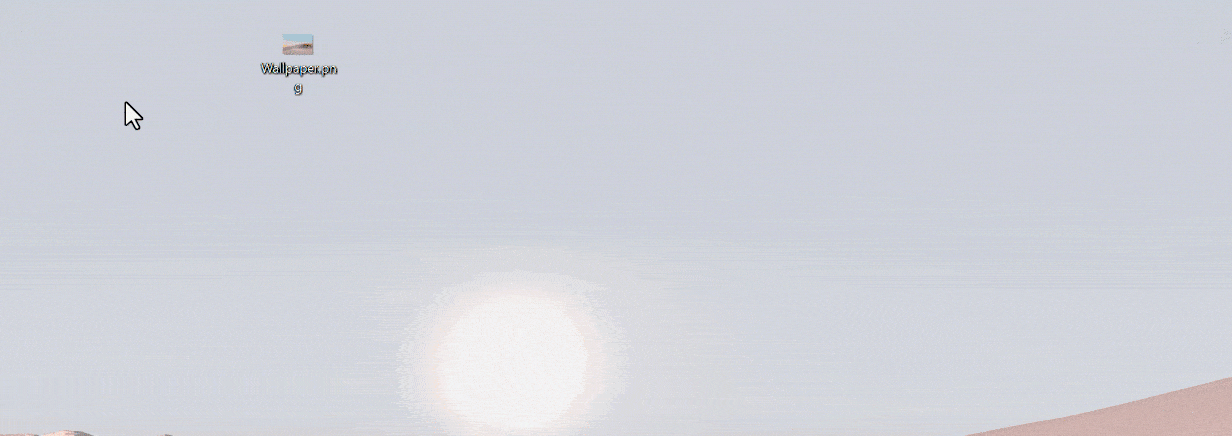
Image Resizer permite cambiar el tamaño de las imágenes arrastrando y colocando los archivos seleccionados con el botón derecho del mouse. Esto permite guardar rápidamente imágenes cambiadas de tamaño en una carpeta.
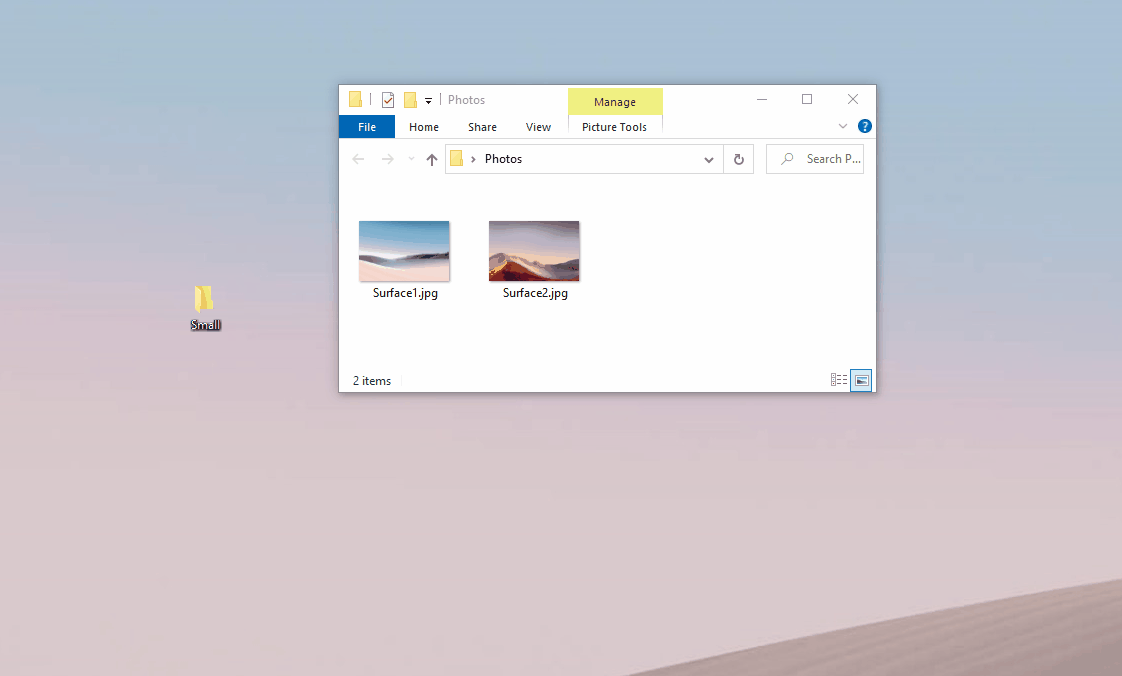
Nota:
Si se selecciona Omitir la orientación de las imágenes, el ancho y el alto del tamaño especificado se pueden intercambiar para que coincidan con la orientación (vertical/horizontal) de la imagen actual. En otras palabras: si esta opción está seleccionada, el número más pequeño (en ancho o alto) de la configuración se aplicará a la dimensión más pequeña de la imagen, independientemente de si este valor se indica como ancho o alto. La idea es que las diferentes fotos con diferentes orientaciones sigan teniendo el mismo tamaño.
Configuración
En la página Image Resizer, configure los siguientes ajustes.
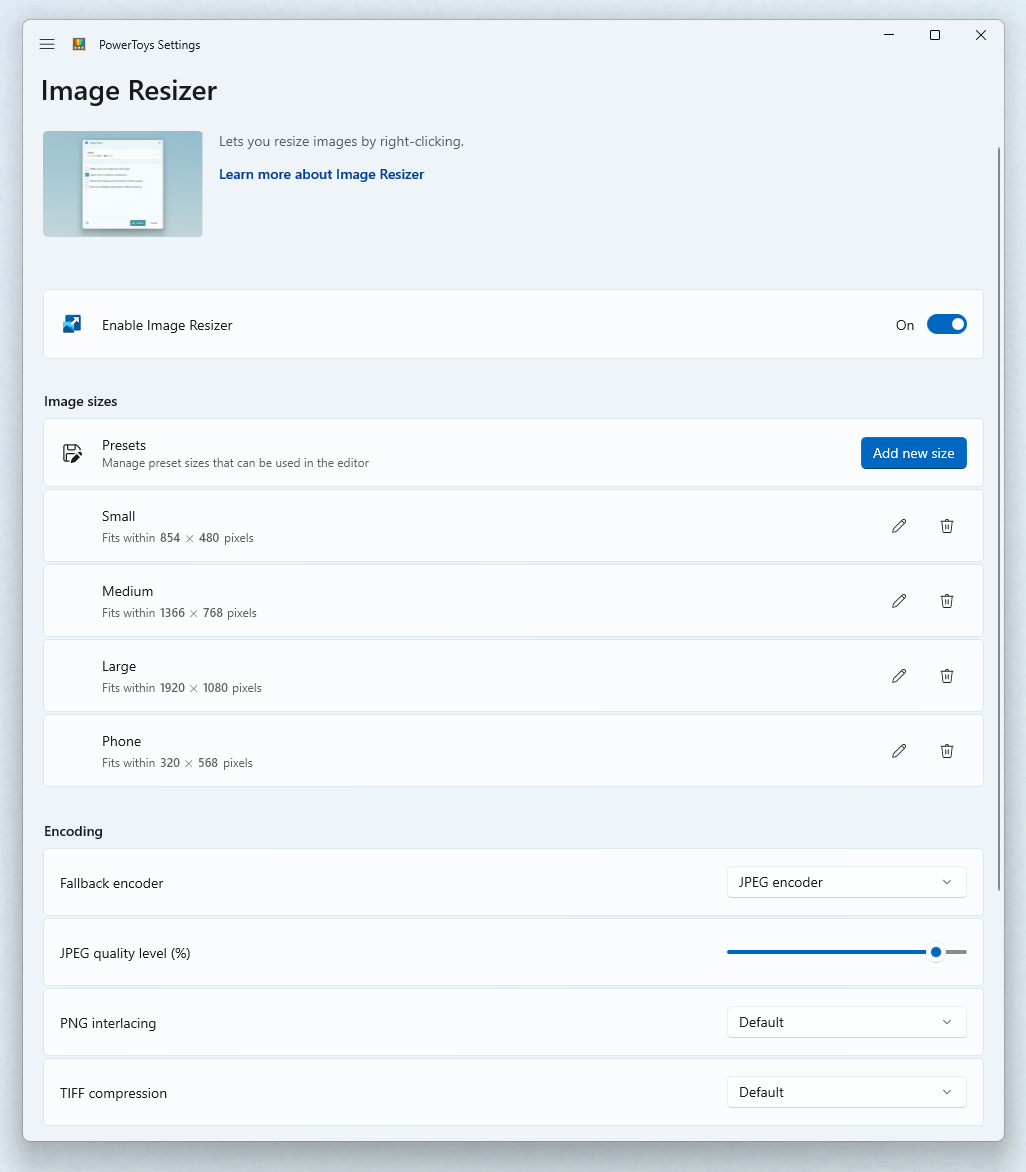
Tamaños
Agregue nuevos tamaños preestablecidos. Cada tamaño se puede configurar como Fill, Fit o Stretch. La dimensión que se va a usar para cambiar el tamaño puede ser centímetros, pulgadas, porcentaje o píxeles.
Rellenar vs. Ajustar vs. Estirar
- Rellenar: rellena todo el tamaño especificado con la imagen. Escala la imagen proporcionalmente. Recorta la imagen según sea necesario.
- Ajustar: ajusta toda la imagen al tamaño especificado. Escala la imagen proporcionalmente. No recorta la imagen.
- Estirar: rellena todo el tamaño especificado con la imagen. Estira la imagen de forma desproporcionada según sea necesario. No recorta la imagen.
Sugerencia
Puede dejar vacío el ancho o el alto. La dimensión se calculará según un valor proporcional a la relación de aspecto de la imagen original.
Codificación de reserva
El codificador de reserva se usa cuando el archivo no se puede guardar en su formato original. Por ejemplo, el formato de imagen Meta File (.wmf) Windows tiene un descodificador para leer la imagen, pero ningún codificador para escribir una nueva imagen. En este caso, la imagen no se puede guardar en su formato original. Especifique el formato que usará el codificador de reserva: PNG, JPEG, TIFF, BMP, GIF o WMPhoto. No es una herramienta de conversión de tipos de archivo. Solo funciona como reserva para formatos de archivo no admitidos.
Archivo
El nombre de archivo de la imagen con el tamaño cambiado puede usar los parámetros siguientes:
| Parámetro | Resultado |
|---|---|
%1 |
Nombre de archivo original |
%2 |
Nombre de tamaño (tal como se ha configurado en la configuración PowerToysImage Resizer) |
%3 |
Ancho seleccionado |
%4 |
Alto seleccionado |
%5 |
Alto real |
%6 |
Ancho real |
Ejemplo: Establecer el formato de nombre de archivo en %1 (%2) en el archivo example.png y seleccionar la configuración de tamaño de archivo Small, daría como resultado el nombre de archivo example (Small).png. Establecer el formato en %1_%4 en el archivo example.jpg y seleccionar la configuración de tamaño Medium 1366 × 768px, daría como resultado el nombre de archivo example_768.jpg.
Puede especificar un directorio en el formato de nombre de archivo para agrupar imágenes con el tamaño cambiado en subdirectorios. Ejemplo: un valor de %2\%1 puede guardar las imágenes con el tamaño cambiado en Small\example.jpg.
Los caracteres que no son válidos en los nombres de archivo se reemplazarán por un carácter de subrayado _.
Puede optar por conservar la fecha de última modificación original en la imagen cambiada de tamaño o restablecerla en el momento de la acción de cambio de tamaño.
Instalar PowerToys
Esta utilidad forma parte de las utilidades de Microsoft PowerToys para usuarios avanzados. Proporciona un conjunto de utilidades útiles para optimizar y optimizar su experiencia para mejorar la Windows productividad. Para instalar PowerToys, consulte Instalación de PowerToys.
